
Windows Defender — это встроенное в операционную систему Windows антивирусное программное обеспечение, которое обеспечивает защиту компьютера от различных видов вредоносных программ. Однако, иногда пользователи могут столкнуться с проблемой, когда Windows Defender не работает из-за ошибки 0x800704ec. Распространенной причиной этой ошибки является блокировка Windows Defender групповой политикой.
Групповая политика — это набор правил и параметров, которые определяют поведение и настройки компьютеров в сети. Она может быть установлена администратором компьютерной сети, чтобы ограничить доступ пользователей к определенным функциям и программам. В некоторых случаях, групповая политика может блокировать работу Windows Defender, что приводит к ошибке 0x800704ec.
Ошибка 0x800704ec может возникать из-за различных настроек групповой политики, таких как блокировка функций антивируса и отключение обновлений. Если ваш компьютер работает под учетной записью с ограниченными правами или настроен на работу в корпоративной сети, вероятность возникновения этой ошибки повышается.
Тем не менее, существуют способы исправления ошибки 0x800704ec, связанной с групповой политикой. В этой статье мы рассмотрим, каким образом можно снять блокировку Windows Defender и восстановить его работу на вашем компьютере.
Ошибки групповой политики, блокирующей Windows Defender
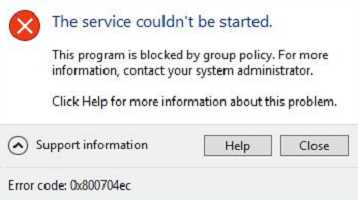
Ошибка 0x800704ec является одной из таких ошибок, которая указывает на то, что групповая политика настроена таким образом, что блокирует работу Windows Defender. Это может происходить, если администратор групповой политики настроил определенные параметры безопасности, которые запрещают запуск Windows Defender или его обновление.
В таких случаях, чтобы исправить ошибку 0x800704ec и разблокировать Windows Defender, вам потребуется изменить настройки групповой политики. Для этого необходимо выполнить следующие шаги:
| Шаг | Действие |
|---|---|
| Шаг 1 | Нажмите клавиши Win + R, чтобы открыть окно «Выполнить» |
| Шаг 2 | Введите «gpedit.msc» и нажмите Enter, чтобы открыть «Локальную групповую политику» |
| Шаг 3 | Разверните «Конфигурация компьютера» > «Административные шаблоны» > «Компоненты Windows» > «Windows Defender» |
| Шаг 4 | Найдите и откройте настройку «Запретить работу Windows Defender» |
| Шаг 5 | Выберите «Отключено» или «Неразрешен», чтобы разрешить работу Windows Defender |
| Шаг 6 | Щелкните «Применить» и «ОК», чтобы сохранить изменения |
После выполнения этих шагов, ошибки групповой политики, блокирующей Windows Defender, должны быть исправлены, и вы сможете использовать Windows Defender для обеспечения безопасности своего компьютера.
Эффективные способы исправления ошибки 0x800704ec
Ошибка 0x800704ec, связанная с блокировкой Windows Defender групповой политикой, может возникать при использовании системы Windows. Но не стоит беспокоиться, существуют несколько эффективных способов исправить эту ошибку. Ниже приведены некоторые из них.
| Способ | Описание |
|---|---|
| 1. Использование редактора локальной групповой политики | Откройте редактор локальной групповой политики, найдите параметр «Включить службу Windows Defender», убедитесь, что он настроен на «Не настроено» или «Автоматически», сохраните изменения и перезагрузите компьютер. |
| 2. Использование редактора реестра | Откройте редактор реестра, найдите ключ «HKEY_LOCAL_MACHINE\SOFTWARE\Policies\Microsoft\Windows Defender», удалите его или переименуйте в «Windows Defender.old», сохраните изменения и перезагрузите компьютер. |
| 3. Использование командной строки | Откройте командную строку с правами администратора, выполните команду «reg delete HKEY_LOCAL_MACHINE\SOFTWARE\Policies\Microsoft\Windows Defender /f», затем выполните команду «gpupdate /force» и перезагрузите компьютер. |
| 4. Проверка наличия вредоносных программ | Запустите антивирусное программное обеспечение и выполните полное сканирование системы на наличие вредоносных программ. Если обнаружены угрозы, удалите их и повторно проверьте состояние Windows Defender. |
Попробуйте эти способы исправления ошибки 0x800704ec по очереди, пока не устраните проблему. Если ни один из них не помог, обратитесь за дополнительной помощью к специалистам или в официальную поддержку Microsoft.
Проверка настройки групповой политики
Чтобы проверить настройки групповой политики, необходимо выполнить следующие шаги:
| Шаг | Действие |
| Шаг 1 | Нажмите клавишу Windows + R, чтобы открыть диалог «Выполнить». |
| Шаг 2 | Введите «gpedit.msc» в поле «Выполнить» и нажмите Enter. |
| Шаг 3 | Откроется консоль Групповой политики. Перейдите к пути «Конфигурация компьютера» -> «Административные шаблоны» -> «Компоненты Windows» -> «Windows Defender». |
| Шаг 4 | Проверьте наличие настроек, связанных с блокировкой Windows Defender, таких как «Отключить Windows Defender» или «Запретить изменение настроек Windows Defender». Если эти настройки включены, то они могут быть причиной ошибки 0x800704ec. |
| Шаг 5 | Если обнаружены включенные настройки блокировки Windows Defender, отключите их, чтобы разрешить работу антивирусной программы. |
| Шаг 6 | После внесения изменений сохраните и закройте консоль Групповой политики. |
| Шаг 7 | Перезагрузите компьютер, чтобы применить настройки групповой политики. |
После выполнения этих шагов у вас должна быть осуществлена проверка настроек групповой политики, связанных с блокировкой Windows Defender. Это поможет решить проблему с ошибкой 0x800704ec и разрешить работу антивирусной программы.
Изменение параметров Windows Defender
Чтобы изменить параметры Windows Defender, выполните следующие шаги:
| Шаг | Действие |
|---|---|
| Шаг 1 | Нажмите на кнопку «Пуск» и выберите «Параметры». |
| Шаг 2 | В окне «Параметры» выберите «Обновление и безопасность». |
| Шаг 3 | На панели навигации слева выберите «Windows Security». |
| Шаг 4 | В разделе «Защита от вирусов и угроз» нажмите на ссылку «Настройки защитника Windows». |
| Шаг 5 | В окне «Настройки защитника Windows» выберите «Открыть Windows Defender Security Center». |
| Шаг 6 | В открывшемся окне «Windows Defender Security Center» выберите «Защита от вирусов и угроз». |
| Шаг 7 | В разделе «Настройки защиты от вирусов и угроз» найдите параметр «Реальная защита» и убедитесь, что он включен. |
| Шаг 8 | Проверьте также параметры «Защита в реальном времени», «Контроль облачных угроз» и «Автоматическое отправление файлов на анализ». Установите их в положение «Включено», если они отключены. |
| Шаг 9 | После внесения изменений закройте «Windows Defender Security Center». |
После выполнения этих шагов Windows Defender должен быть разблокирован и готов к работе. Если проблема с ошибкой 0x800704ec все еще сохраняется, рекомендуется обратиться к системному администратору или специалисту по IT-поддержке для дополнительной помощи.
Решение проблемы с ошибкой 0x800704ec на различных версиях Windows
Ошибка 0x800704ec в Windows связана с блокировкой Windows Defender групповой политикой. Эта ошибка может возникнуть на различных версиях операционной системы Windows, включая Windows 7, Windows 8 и Windows 10. Если вы столкнулись с ошибкой 0x800704ec при попытке использовать Windows Defender, есть несколько способов решения этой проблемы.
- 1. Запустите редактор локальной групповой политики: нажмите клавишу Windows + R, введите gpedit.msc и нажмите Enter.
- 2. Перейдите к следующему пути: Конфигурация компьютера — Административные шаблоны — Компоненты Windows — Windows Defender.
- 3. Найдите политику с названием «Включить Windows Defender» и дважды щелкните по ней.
- 4. Выберите опцию «Не настроено» и нажмите «Применить» и «ОК».
Если политика «Включить Windows Defender» отсутствует в групповой политике, вам может потребоваться внести изменения в реестр системы:
- 1. Запустите редактор реестра: нажмите клавишу Windows + R, введите regedit и нажмите Enter.
- 2. Перейдите к следующему пути: HKEY_LOCAL_MACHINE\SOFTWARE\Policies\Microsoft\Windows Defender.
- 3. Найдите ключ с названием «DisableAntiSpyware» и дважды щелкните по нему.
- 4. Измените значение ключа на «0» и нажмите «OK».
После внесения изменений в редактор групповой политики или реестр системы перезагрузите компьютер. После перезагрузки Windows Defender должен быть активирован и ошибка 0x800704ec должна быть исправлена.
Если проблема не решается после применения вышеуказанных методов, рекомендуется выполнить сканирование системы с помощью антивирусного программного обеспечения третьей стороны или обратиться в службу поддержки Microsoft для получения дополнительной помощи.
Для Windows 10

Если вы столкнулись с ошибкой 0x800704ec, связанной с заблокированным Windows Defender, при использовании операционной системы Windows 10, то есть несколько способов решения данной проблемы.
Во-первых, вам потребуется проверить настройки групповой политики. Для этого откройте редактор групповой политики, нажав сочетание клавиш Win + R и введя команду «gpedit.msc». Затем перейдите к следующему разделу: «Компьютерная конфигурация» -> «Административные шаблоны» -> «Компоненты Windows» -> «Защита Windows» -> «Windows Defender». Убедитесь, что все настройки в этом разделе не настроены или отключены.
Во-вторых, попробуйте использовать командную строку для внесения изменений в реестр. Для этого откройте командную строку от имени администратора. Введите следующую команду: «REG add HKLM\SOFTWARE\Policies\Microsoft\Windows Defender /v DisableAntiSpyware /t REG_DWORD /d 0 /f». После выполнения команды перезагрузите компьютер и проверьте, работает ли Windows Defender.
Если ни один из этих способов не сработал, вы можете попробовать отключить групповую политику Windows Defender с помощью редактора реестра. Для этого откройте редактор реестра, нажав сочетание клавиш Win + R и введя команду «regedit». Затем перейдите к следующему разделу: «HKEY_LOCAL_MACHINE\SOFTWARE\Policies\Microsoft\Windows Defender». Удалите все настройки в этом разделе. После этого перезагрузите компьютер и проверьте, работает ли Windows Defender.
Надеюсь, что один из этих способов поможет исправить ошибку 0x800704ec и активировать Windows Defender на вашем компьютере под управлением Windows 10.
Для Windows 8 и Windows 8.1
Если у вас установлена операционная система Windows 8 или Windows 8.1 и вы столкнулись с проблемой ошибки 0x800704ec, вызванной блокировкой групповой политикой Windows Defender, следуйте указанным ниже шагам для ее исправления:
Для Windows 7
Если у вас установлена Windows 7 и вы столкнулись с ошибкой 0x800704ec, вызванной блокировкой Windows Defender групповой политикой, вам понадобится выполнить следующие действия:
1. Нажмите на кнопку «Пуск» и выберите «Выполнить», либо нажмите клавишу Win+R на клавиатуре.
2. В открывшемся окне «Выполнить» введите команду «gpedit.msc» без кавычек и нажмите Enter.
3. В окне «Редактор локальной групповой политики» перейдите к следующему пути: «Конфигурация компьютера» -> «Административные шаблоны» -> «Компоненты Windows» -> «Windows Defender».
4. Найдите параметр «Отключить использование службы Windows Defender» и дважды кликните на нем.
5. В открывшемся окне выберите «Не настроено» или «Отключено», а затем нажмите «ОК».
6. Закройте все окна редактора локальной групповой политики и перезагрузите компьютер.
| Шаг | Описание |
|---|---|
| 1 | Нажмите на кнопку «Пуск» и выберите «Выполнить», либо нажмите клавишу Win+R на клавиатуре. |
| 2 | В открывшемся окне «Выполнить» введите команду «gpedit.msc» без кавычек и нажмите Enter. |
| 3 | В окне «Редактор локальной групповой политики» перейдите к следующему пути: «Конфигурация компьютера» -> «Административные шаблоны» -> «Компоненты Windows» -> «Windows Defender». |
| 4 | Найдите параметр «Отключить использование службы Windows Defender» и дважды кликните на нем. |
| 5 | В открывшемся окне выберите «Не настроено» или «Отключено», а затем нажмите «ОК». |
| 6 | Закройте все окна редактора локальной групповой политики и перезагрузите компьютер. |
Исправление ошибки «Windows Defender ‘Ошибка 0x800704ec’» связано с использованием групповой политики. В данной статье были представлены несколько методов решения проблемы, включая изменение групповой политики через редактор групповой политики, изменение реестра и использование командной строки.
Каждый из представленных методов может быть эффективным в зависимости от конкретной ситуации. Важно отметить, что изменение групповой политики и реестра может потребовать прав администратора, поэтому перед внесением изменений следует быть осторожным и аккуратным.
Если ошибка 0x800704ec все еще возникает после применения предложенных методов, рекомендуется обратиться к специалисту или официальной службе поддержки Microsoft для получения дополнительной помощи.

